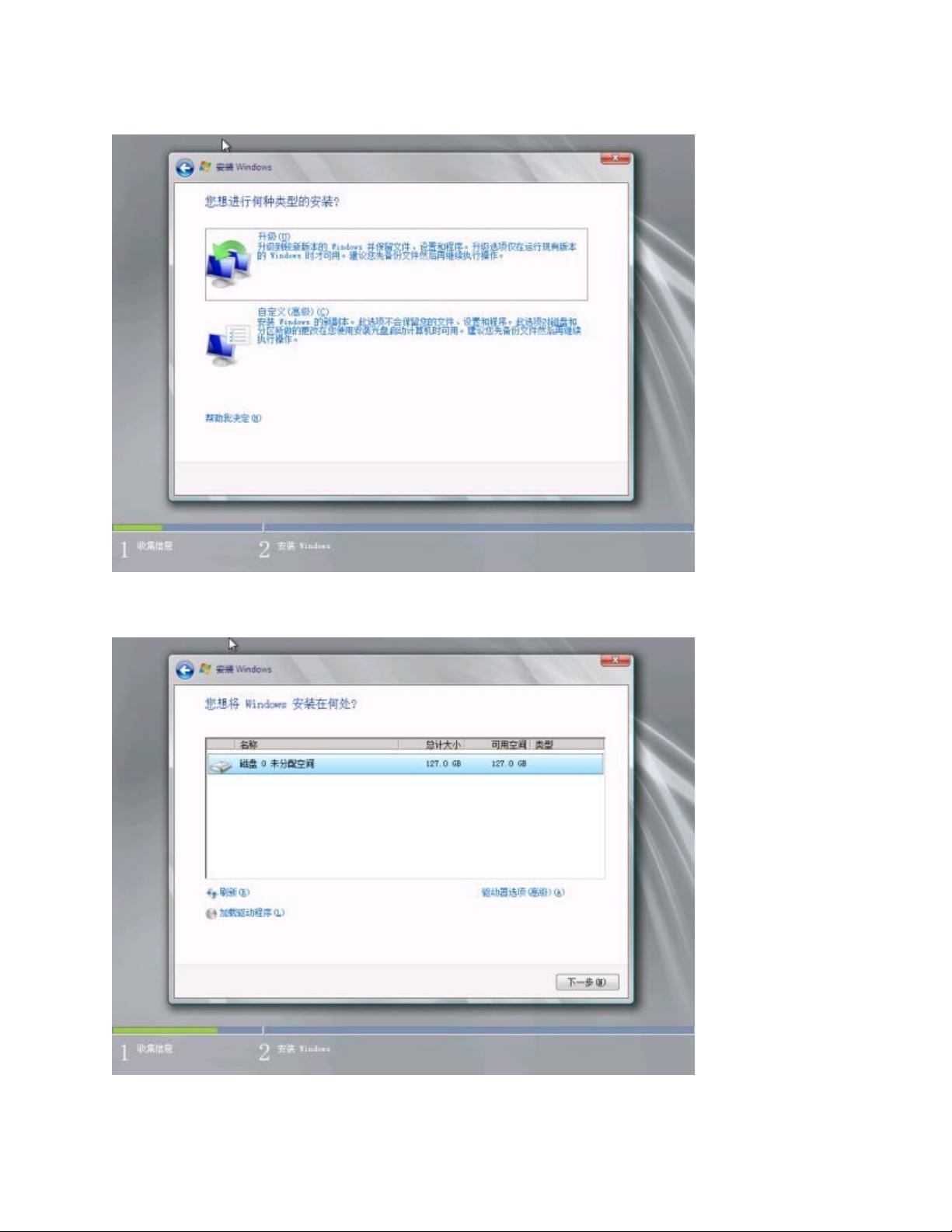Windows Server 2008 R2 安装与配置指南
需积分: 9 115 浏览量
更新于2024-07-26
收藏 854KB DOCX 举报
"Windows Server 2008 安装及配置指南"
本文将详细介绍如何安装Windows Server 2008 R2,并提供配置计算机名称和IP地址以及设置成员服务器的基础步骤。首先,确保满足安装的基本需求,包括硬件条件和操作系统版本。Windows Server 2008 R2 提供了Standard Edition和Enterprise Edition两个版本供选择。
**安装过程**:
1. 在计算机启动时插入Windows Server 2008 R2的安装光盘。
2. 按照屏幕指示,点击“下一步”进入安装流程。
3. 选择“现在安装”以开始全新安装。
4. 选择合适的Windows Server 2008 R2版本(例如:Enterprise Edition)并点击“下一步”。
5. 阅读并接受许可条款,然后继续。
6. 选择“自定义(高级)”安装类型以进行分区操作。
7. 在驱动器选项中选择“新建”来创建新的分区。
8. 输入所需的分区大小,确认后点击“确定”,再点击“下一步”。
9. 选择“立即重新启动计算机”以开始安装进程。
**安装后配置**:
10. 重启后,为首次登陆设置用户密码。
11. 设置好密码后,登录系统。
**配置计算机名称**:
1. 完成安装后,点击“开始”菜单,右键单击“计算机”,选择“属性”。
2. 点击“更改设置”链接。
3. 在“计算机名/域”选项中,点击“更改”。
4. 输入所需的计算机名称,点击“确定”,然后再次点击“确定”。
5. 选择“稍后重启计算机”以保存更改。
**配置计算机IP地址**:
1. 找到任务栏通知区域的“网络”图标,右键点击并选择“打开网络和共享中心”。
2. 在左侧找到并点击“本地连接”,然后在其状态上右键点击,选择“属性”。
3. 在网络连接属性窗口中,再次点击“属性”按钮。
4. 选择“Internet协议版本4 (TCP/IPv4)”,并点击“属性”。
5. 填写相应的IP地址、子网掩码和DNS服务器地址,点击“确定”,并关闭所有窗口以保存设置。
**配置成员服务器**:
1. 同样从“开始”菜单,右键点击“计算机”,选择“属性”。
2. 再次点击“更改设置”。
3. 在“系统属性”窗口中,选择“更改”以配置服务器角色。
4. 此时,你可以按照提示设置服务器为域控制器或成员服务器,根据实际网络环境选择。
以上是Windows Server 2008 R2的基本安装和初始配置步骤。在实际操作中,可能还需要进行其他如激活系统、安装更新、配置防火墙、设置远程桌面等操作,以确保系统的安全性和可用性。这些步骤是构建和管理服务器环境的基础,对于IT管理员来说至关重要。
3190 浏览量
1712 浏览量
543 浏览量
130 浏览量
2284 浏览量
491 浏览量
安妮尔
- 粉丝: 0
- 资源: 1
最新资源
- 电力负荷和价格预测网络研讨会案例研究:用于日前系统负荷和价格预测案例研究的幻灯片和 MATLAB:registered: 代码。-matlab开发
- SHC公司供应商商行为准则指南
- QtCharts_dev_for_Qt4.8.6.zip
- 一款具有3D封面转动的效果
- selectlist:非空列表,其中始终仅选择一个元素
- ktor-permissions:使用身份验证功能为Ktor提供简单的路由权限
- 数据库课程设计---工资管理系统(程序+源码+文档)
- comparison_of_calbration_transfer_methods.zip:三个数据集校准传递方法的比较-matlab开发
- APQP启动会议
- NLW-后端:后端应用程序级别下一个星期NLW01 Rocktseat
- javascript-koans
- Información Sobre los Peces-crx插件
- COMP9102:COMP9102
- 第三方物流与供应链及成功案例课件
- squeezebox_wlanpoke_plot
- 学习Android Kotlin核心主题